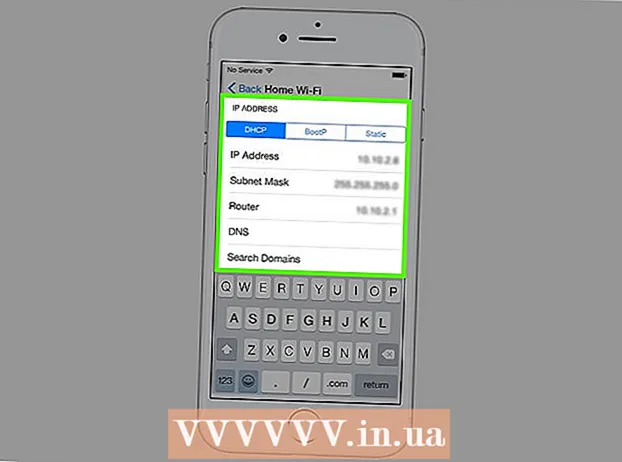লেখক:
Randy Alexander
সৃষ্টির তারিখ:
2 এপ্রিল 2021
আপডেটের তারিখ:
26 জুন 2024

কন্টেন্ট
স্মার্টফোন, টেলিভিশন, কম্পিউটার এবং ভিডিও গেম কনসোলের মতো অনেক আধুনিক হোম ইলেকট্রনিক্স ইন্টারনেটের সাথে সংযুক্ত হতে পারে। এমন একটি ডিভাইস যা উচ্চ গতির ইন্টারনেট যেমন ব্রডব্যান্ড তারের প্রেরণ করে, আপনি নিজের ইলেকট্রনিক্সকে তারের ছাড়াই নেটওয়ার্কে সংযুক্ত করতে পারেন, যাতে ডিভাইসটি কোনও ঘর থেকে ইন্টারনেটে সংযোগ করতে পারে। আপনি নেটওয়ার্ক মডেমটিতে একটি ওয়্যারলেস রাউটারটি আটকিয়ে বাড়িতে ওয়াই-ফাইয়ের সাথে কীভাবে সংযুক্ত করবেন তা শিখতে পারেন।
পদক্ষেপ
5 এর 1 ম অংশ: ইন্টারনেটের সাথে সংযোগ স্থাপন
নিশ্চিত হয়ে নিন যে আপনি যে সমস্ত ডিভাইস ব্যবহার করতে চান সেগুলি ওয়্যারলেস সংযোগ সক্ষম করেছে। 2000-এর দশকের মাঝামাঝি পরে কেনা বেশিরভাগ ডিভাইসগুলি সাধারণত ওয়াই-ফাই সমর্থন করে।
- Wi-Fi সক্ষম ডিভাইসগুলি ল্যাপটপ এবং স্মার্টফোনের মধ্যে সীমাবদ্ধ নয়। টেলিভিশন, গেম কনসোল, রোকু এবং আইপ্যাডের মতো ভিডিও স্ট্রিমিং ডিভাইসগুলি সমস্ত একটি স্থানীয় ওয়াই-ফাই নেটওয়ার্কে (ল্যান - লোকাল এরিয়া নেটওয়ার্ক) সেট আপ করা যেতে পারে।

একটি উচ্চ গতির ইন্টারনেট সংযোগের জন্য সাইন আপ করুন। এই মাসিক পরিষেবাগুলিতে সরবরাহকারী এবং পরিষেবা প্যাকেজের উপর নির্ভর করে 200,000 ভিএনডি বা আরও বেশি ফি রয়েছে। ইন্টারনেটের সাথে সংযোগ স্থাপনে কেবলগুলি ব্যবহারের পাশাপাশি আপনি একটি Wi-Fi সংযোগও স্থাপন করতে পারেন।- আপনি ওয়াই-ফাই নেটওয়ার্কের সাথে সংযুক্ত হওয়ার আগে নিশ্চিত হয়ে নিন যে আপনার ইন্টারনেট পরিষেবা সরবরাহকারী আপনার নেটওয়ার্ক মডেম ইনস্টল করেছেন। আপনাকে মডেমটি একটি ওয়্যারলেস রাউটারের সাথে সংযুক্ত করতে হবে।
5 এর 2 অংশ: ওয়্যারলেস রাউটার

আপনার ইন্টারনেট সংযোগের জন্য একটি বেতার রাউটার কিনুন। আপনি অনলাইনে রাউটার কিনতে পারেন, বেস্ট বাইয়ের মতো প্রযুক্তিগত স্টোরগুলিতে বা ভিনমার্ট, ডিয়েন মে জাহান ইত্যাদির মতো ইলেকট্রনিক্স সুপারমার্কেটে।
আপনার সংযোগ এবং ইন্টারনেট ব্যবহারের জন্য উপযুক্ত একটি বেতার রাউটার নির্বাচন করুন।
- আপনার যদি গড় ইন্টারনেট ব্যবহার এবং মোটামুটি দ্রুত ব্যান্ডউইথ থাকে তবে একটি 802.11N ওয়্যারলেস রাউটার কিনুন। এই ধরণের একটি 2.4 গিগাহার্টজ বা 5 গিগা হার্টজ সংযোগ ব্যবহার করতে পারেন।
- আপনার ইন্টারনেট সংযোগটি 2.4 গিগা হার্টজ এবং আপনার ভবিষ্যতে আরও দ্রুত সংযোগে আপগ্রেড করার কোনও ইচ্ছা নেই যদি আপনি জানেন তবে একটি 802.11 বি বা 802.11 জি রাউটার কিনুন।
- আপনি যদি ইন্টারনেটে আপনার বেশিরভাগ সময় ব্যয় করেন এবং সর্বদা দ্রুত সংযোগ চান তবে একটি 802.11ac ওয়্যারলেস রাউটার কেনার বিষয়ে বিবেচনা করুন।

আপনার যদি এমন একটি কম্পিউটার থাকে যার ওয়্যারলেস নেটওয়ার্ক কার্ড না থাকে তবে একটি ওয়্যারলেস নেটওয়ার্ক অ্যাডাপ্টার কিনুন। যদি আপনার ডেস্কটপ বা ল্যাপটপটি 2006 এর চেয়ে পুরানো হয় তবে আপনার একটি নেটওয়ার্ক কার্ড ইনস্টল করতে বা একটি ইউএসবি অ্যাডাপ্টার কিনতে হবে। বিজ্ঞাপন
5 এর 3 অংশ: ওয়্যারলেস নেটওয়ার্ক
ক্যারিয়ারের মডেমটি বন্ধ করুন। এটি আপনার বাড়ির ইন্টারনেট পরিষেবায় সংযোগ করতে তারা একটি ছোট ডিভাইস ইনস্টল করেছেন।
- কেবল শক্তি সংযোগ বিচ্ছিন্ন করুন। প্রাচীর থেকে নেটওয়ার্ক কেবলটি সংযোগ বিচ্ছিন্ন করবেন না।
পাওয়ার কর্ডে বেতার রাউটারটি প্লাগ করুন। এটি আপনার কাছে মডেমের কাছাকাছি জায়গা রয়েছে তা নিশ্চিত করুন room বিদ্যুৎ চালু করা হলে ছোট আলো জ্বলবে।
ইথারনেট তারের সাহায্যে ওয়্যারলেস রাউটারটি মডেমের সাথে সংযুক্ত করুন। এটি একটি কেবল যা ইন্টারনেটে সংযোগ করার জন্য বেশিরভাগ কম্পিউটারে প্লাগ করা যেতে পারে be যথাযথভাবে প্লাগ ইন করা হলে তারের প্রান্তটি পজিশনে যাবে।
- আপনি যদি আপনার রাউটারটিকে আপনার ডেস্কটপ কম্পিউটারের সাথে সংযুক্ত করতে ইথারনেট কেবলটি ব্যবহার করেন তবে আপনাকে এটি আনপ্লাগ করে আবার বেতার রাউটারে আবার প্লাগ করতে হবে। আপনি কোনও Wi-Fi নেটওয়ার্কের সাথে সংযোগ করতে অ্যাডাপ্টারটি ব্যবহার করতে পারেন।
- আপনি যদি অতীতে ইন্টারনেটে সংযোগ করতে আপনার রাউটার ব্যবহার করেন তবে আপনি এটিকে ওয়্যারলেস রাউটার দিয়ে প্রতিস্থাপন করতে পারেন।
মোডেমটি প্রাচীরের পিছনে প্লাগ করুন। মেশিনটি পুনরায় চালু হওয়ার জন্য কয়েক মিনিট অপেক্ষা করুন। বিজ্ঞাপন
5 এর 4 অংশ: ওয়্যারলেস নেটওয়ার্ক কনফিগার করুন
আপনার ওয়্যারলেস রাউটারের ম্যানুয়ালটি সন্ধান করুন। আপনি একটি ইউআরএল দেখতে পাবেন যা আপনি একটি ওয়্যারলেস সংযোগ স্থাপন এবং কনফিগার করতে টাইপ করতে পারেন।
Wi-Fi সক্ষম হওয়া কম্পিউটারে ইন্টারনেট ব্রাউজারটি খুলুন। ম্যানুয়ালটিতে URL টাইপ করুন।
- আপনি যে ওয়্যারলেস নেটওয়ার্কে প্রাথমিক কম্পিউটার হতে চান সেই কম্পিউটারটি ব্যবহার করার পরামর্শ দেওয়া হচ্ছে। উদাহরণস্বরূপ, আপনি ছোট ল্যাপটপের উপরে ডেস্কটপগুলি চয়ন করতে পারেন কারণ আপনি প্রায়শই তাদের ঘুরে আসবেন।
ব্যবহারকারীর নাম এবং পাসওয়ার্ড সেট আপ করতে ম্যানুয়ালটিতে থাকা নির্দেশাবলী অনুসরণ করুন। আপনাকে সংযোগের জন্য একটি অনন্য নাম চয়ন করতে হবে, এটি এসএসআইডি নামে পরিচিত।
পাসওয়ার্ড সুরক্ষা সেট আপ করতে নির্দেশাবলী অনুসরণ করুন। এটি আপনার পরিবারের সদস্যরা কেবল আপনার নেটওয়ার্ক এবং সংযোগ অ্যাক্সেস করতে পারবেন তা নিশ্চিত করবে। বিজ্ঞাপন
5 এর 5 তম অংশ: সংযোগকারী ডিভাইস
প্রয়োজনে ডিভাইসে ওয়্যারলেস অ্যাডাপ্টারটি ইনস্টল করুন।
আপনি যে ডিভাইসে সংযোগ করতে চান তাতে সাইন ইন করুন।
নেটওয়ার্ক সংযোগ, বিমানবন্দর বা ওয়্যারলেস সংযোগ মেনুতে ক্লিক করুন।
একটি এসএসআইডি নির্বাচন করুন। পাসওয়ার্ড লিখুন. আপনি সংযুক্ত হতে হবে।
আপনি সংযোগ করতে চান এমন প্রতিটি ডিভাইসের জন্য এই প্রক্রিয়াটি পুনরাবৃত্তি করুন। বিজ্ঞাপন
তুমি কি চাও
- উচ্চগতির ইন্টারনেট
- মডেম
- ডিভাইসে ওয়াই-ফাই সক্ষম রয়েছে
- Wi-Fi অ্যাডাপ্টার ter
- ওয়াইফাই রাউটার
- আন্তঃজাল নাম
- পাসওয়ার্ড